Flash Player nie instaluje się: co zrobić w tym przypadku? Podłączanie i konfiguracja Adobe Flash Player w różnych przeglądarkach
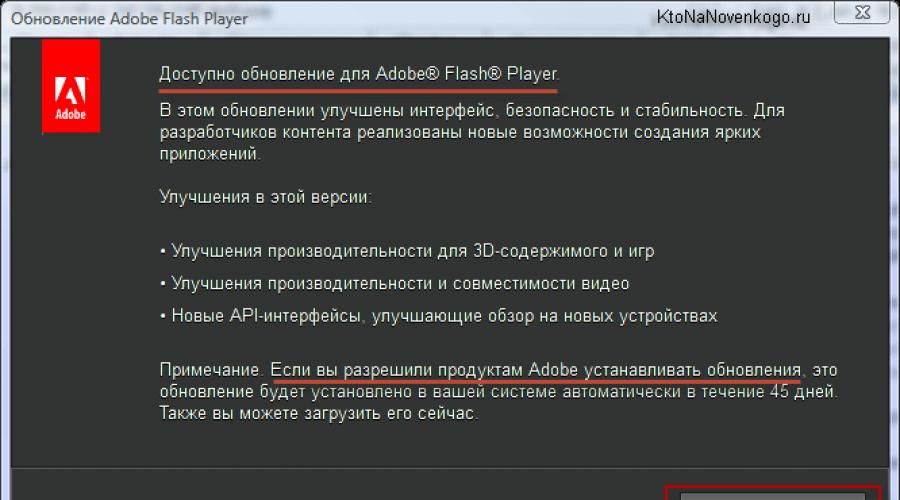
Przeczytaj także
Witam, drodzy czytelnicy bloga. Prawdopodobnie niewielu z Was wie, czym właściwie jest technologia flash i czym właściwie jest dlaczego potrzebujesz Adobe Odtwarzacz Flash .
Kiedy jednak Twoja przeglądarka przestaje wyświetlać filmy lub gry, nie odtwarza dźwięku, a menu niektórych witryn w żaden sposób nie reagują na Twoje działania, zaczynasz szukać przyczyny (lub).
Najprawdopodobniej szybko zrozumiesz, że być może ten sam tajemniczy Flash Player jest przestarzały (lub po prostu nie działa). Aby rozwiązać problem, zostaniesz poproszony o jego aktualizację lub całkowitą ponowną instalację (odinstaluj, a następnie zainstaluj ponownie).
Ponadto przyczyną mogą być ustawienia wtyczki Flash Player w formacie . Jednak wszystkie te Pospolite słowa nie zawsze są w stanie doprowadzić do rozwiązania problemu, dlatego postanowiłem zająć się tą kwestią bardziej szczegółowo instalacja, prawidłowe usunięcie, aktualizacja i konfiguracja pomysł Adobe na Twoim komputerze.
Aktualizacja Flash Playera - dlaczego jest potrzebna?
Zacznę od razu od tego, że w niektórych przeglądarkach wtyczka Flash Player jest wbudowana wraz z aktualizacją silnika. Przede wszystkim dotyczy to przeglądarki internetowej Google Chrome, którą szczegółowo omówiliśmy. Jednak z jakiegoś powodu ta wtyczka może być tam wyłączona. Jak to włączyć, przeczytaj poniżej.
Moduł systemu gracza również może śledzić pojawienie się własnych aktualizacji i prawdopodobnie widziałeś to okno więcej niż raz przy następnym włączeniu komputera:

Zdecydowanie zalecam, aby nie zaniedbywać możliwości terminowych aktualizacji, ponieważ mogą one również obejmować aktualizacje zabezpieczeń. Możliwe, że uchroni to Twój komputer przed infekcją. Właśnie pisałem o tym, jak ważne jest aktualizowanie wszystkich kluczowych (w tym flash playera), ponieważ znalezione luki w zabezpieczeniach są szybko załatane.

Jeśli nie chcesz instalować tego rozszerzenia, ale chcesz wiedzieć Czy masz zainstalowaną najnowszą wersję Flasha?, istnieje sposób, aby to sprawdzić u oficjalnych programistów. Wystarczy, że wejdziesz na tę stronę i klikniesz w przycisk „Sprawdź teraz” u góry, aby znaleźć interesujące Cię informacje:

Mogą jednak wystąpić nieoczekiwane problemy z działaniem Flasha w Twojej przeglądarce, gdy nie będą wyświetlane filmy, nie będą odtwarzane gry, a menu niektórych witryn nie będą się otwierać. Wyraźnie jest jakiś problem z wtyczką Adobe Flasha. Zobaczmy więc, jak możemy zainstaluj lub zaktualizuj Flash Playera.
Instalacja Flash Playera i rozwiązywanie pojawiających się problemów
W najprostszym przypadku wystarczy wejść na oficjalną stronę Adobe Playera i kliknąć znajdujący się tam przycisk „Zainstaluj”:

Jeśli nagle Twoja przeglądarka i system operacyjny zostaną wykryte niepoprawnie, możesz kliknąć link „Potrzebujesz Flash Playera na inny komputer”, gdzie dokonasz potrzebnych zmian i klikniesz przycisk „Zainstaluj teraz”. Jak wspomniałem tuż powyżej, w przypadku przeglądarki Google nie jest wymagana osobna instalacja wtyczki, ponieważ jest ona zawarta w przeglądarce, jednak jeśli chcesz, nadal możesz zainstalować moduł systemu Adobe® Flash® Player:

W większości przypadków wystarczy to do instalacji lub aktualizacji, ale czasami pojawiają się nieoczekiwane problemy, gdy nawet po zainstalowaniu odtwarzacza wideo, audio i gry nadal nie są wyświetlane w przeglądarce.
Przyczyn takiego stanu rzeczy może być wiele, ale najskuteczniejsze i w skuteczny sposób prawdopodobnie będzie całkowita ponowna instalacja Flash Playera. Aby to zrobić, musisz zamknąć wszystkie otwarte przeglądarki, przejść do panelu sterowania systemu Windows (w systemie Vista jest to „Start” - „Panel sterowania” - „Programy i funkcje”) i odinstalować ten program (wtyczkę). Następnie przejdź ponownie na oficjalną stronę internetową i zainstaluj Adobe Flash Player od zera. Teoretycznie część problemów zapobiega normalna operacja, trzeba będzie wyeliminować.
Jak usunąć wszystkie „ogony” z odtwarzacza flash?
Jednak nawet po tym problemy mogą pozostać. Następnie będziesz musiał usunąć „ogony” gracza za pomocą specjalistyczne narzędzie do usuwania opracowane w Adobe —
Odinstaluj Flash Playera. Procedura powinna wyglądać w przybliżeniu następująco:
- Pobierz narzędzie do usuwania Flash Playera z linku powyżej.
- Przed jego uruchomieniem nie zapomnij zamknąć wszystkich przeglądarek i innych programów, które mogą korzystać z technologii Flash, w przeciwnym razie całkowite usunięcie może się to nie udać. Sprawdź je możliwą pracę w tle (zajrzyj do zasobnika).
- Uruchom narzędzie i postępuj zgodnie z jego instrukcjami.
- Po zakończeniu procesu dezinstalacji uruchom ponownie komputer.
Następnie możesz ponownie zainstalować Flash Playera z oficjalnej strony internetowej, korzystając z podanego łącza. Jak sprawdzić jego funkcjonalność? Cóż, możesz ponownie skorzystać z testu Adobe - wystarczy wejść na tę stronę i upewnić się, że w piątym punkcie oglądasz animację na temat drzewa i chmur unoszących się po niebie.

Jak włączyć wtyczkę Flash Player w swojej przeglądarce
Gdy flash nie działa, to oprócz możliwości usunięcia odtwarzacza z systemu operacyjnego i jego ponownej instalacji, możesz także poszukać odpowiedzi w ustawieniach przeglądarki. Faktem jest, że Adobe Flash Player jest instalowany jako wtyczka i z jakiegoś powodu z tajemniczych powodów może po prostu być w stanie niepełnosprawności. Całkiem łatwo to sprawdzić. Wszystko zależy od przeglądarki, której używasz:

Jeśli żadna z opisanych powyżej metod nie przyniesie rezultatów (Flash nie wyświetla się w przeglądarkach), radzę skontaktować się z programistami (lub ich forum) w celu uzyskania pomocy, szczegółowo opisując problem, który występuje z Flash Playerem.
Powodzenia! Do zobaczenia wkrótce na stronach bloga
Możesz obejrzeć więcej filmów, przechodząc do");">

Możesz być zainteresowany
Jak zaktualizować przeglądarkę Opera, Google Chrome, Mazila, Yandex Browser i Internet Explorer  Skąd można pobrać Photoshopa za darmo - jak go zdobyć i aktywować za darmo programu PhotoShop CS2 z oficjalnej strony Adobe Wtyczka – co to jest? w prostych słowach skąd można go pobrać, jak zainstalować i zaktualizować wtyczkę Czym jest flash mob – ich rodzaje i najpopularniejsze flash moby
Skąd można pobrać Photoshopa za darmo - jak go zdobyć i aktywować za darmo programu PhotoShop CS2 z oficjalnej strony Adobe Wtyczka – co to jest? w prostych słowach skąd można go pobrać, jak zainstalować i zaktualizować wtyczkę Czym jest flash mob – ich rodzaje i najpopularniejsze flash moby  WEB - co to jest web 2.0, wyszukiwarka internetowa, strona internetowa, przeglądarka internetowa, serwer WWW i wszystko inne z prefiksem web (online)
WEB - co to jest web 2.0, wyszukiwarka internetowa, strona internetowa, przeglądarka internetowa, serwer WWW i wszystko inne z prefiksem web (online)  Zakładki w przeglądarce Yandex, Google Chrome i Fireforce, a także wirtualne zakładki online
Zakładki w przeglądarce Yandex, Google Chrome i Fireforce, a także wirtualne zakładki online  Anketka.ru - wejście do Obszar osobisty i zarobki na płatne ankiety, a także opinie o serwisie internetowym Anketka
Anketka.ru - wejście do Obszar osobisty i zarobki na płatne ankiety, a także opinie o serwisie internetowym Anketka
Wtyczka Flash Player jest ważnym elementem każdej przeglądarki internetowej. Dzieje się tak, ponieważ odpowiada za przeglądanie dynamicznych treści na stronach internetowych, w szczególności filmów. Są sytuacje, gdy Flash Player nie działa w Operze. Co zrobić w takiej sytuacji?
Ponowne uruchomienie wtyczki
Jednym ze sposobów rozwiązania problemu jest ponowne uruchomienie wtyczki. Aby to zrobić, będziesz potrzebować:
- Otwórz przeglądarkę.
- W pasek adresu wpisz opera:plugins .
- Znajdź na liście Shockwave Flash.
Po wykonaniu tych kroków musisz ponownie uruchomić przeglądarkę. Nieważne, jak banalne, ale często dokładnie Ta metoda pomaga pozbyć się problemu. Nawiasem mówiąc, musisz sprawdzić dostępność najnowszych sterowników wideo, ponieważ może to blokować oglądanie filmów. Dlatego nie będzie to zbyteczne.
Rada. W niektórych sytuacjach konieczna będzie aktualizacja wtyczki. Aby to zrobić, musisz udać się na oficjalną stronę programistów i pobrać nową wersję.
Czyszczenie pamięci podręcznej
Jeśli flash nie działa w Operze, być może wyczyszczenie pamięci podręcznej pomoże naprawić sytuację. Aby to zrobić, otwórz menu Start.
- W polu wyszukiwania wpisz %appdata%\Adobe.
- Przejdź do folderu, który pojawi się w wynikach.
- Znajdź folder Flash Playera.
- Usuńmy to.
- Następnie poszukaj %appdata%\Macromedia.
- Wchodzimy tutaj i usuwamy Flash Playera.
Ponadto będziesz musiał wykonać następujące czynności.
- Otwórz Panel sterowania.
- W sekcji Widok ustaw opcje wyświetlania na Małe ikony.
- Znajdź Flash Playera i kliknij dwukrotnie nazwę.
- W oknie, które zostanie otwarte, kliknij zakładkę Zaawansowane.
- Kliknij przycisk Usuń wszystko.
Inne sposoby rozwiązania problemu
Jeżeli odtwarzacz nie działa w Operze, konieczne może być wyłączenie akceleracji sprzętowej. Aby to zrobić, musisz otworzyć stronę internetową z filmem. Kliknij wideo prawym przyciskiem myszy i wybierz Opcje. W oknie, które zostanie otwarte, odznacz pole obok opcji włączenia akceleracji sprzętowej. Następnie kliknij przycisk Zamknij.

W niektórych przypadkach, jeśli Flash nie działa w Operze, konieczne będzie pobranie i zainstalowanie nowej wtyczki. Adobe Flash Player nie jest elementem Przeglądarka Opera, więc będziesz musiał zainstalować go osobno. Jeśli masz problemy z załadowaniem wtyczki, przyczyną może być nieaktualna wersja przeglądarki internetowej. Dlatego przede wszystkim sprawdź najnowszą wersję na stronie dewelopera, a następnie wykonaj tę samą operację z rozszerzeniem. Podczas ponownej instalacji wtyczki należy usunąć starą wersję. Zrób to w zwykły sposób Jeśli to nie zadziała, będziesz musiał zainstalować dodatkowe narzędzie.
Uwaga! Zdarza się, że instalacja wtyczki może zostać zablokowana. programy antywirusowe lub zaporę ogniową. Spróbuj je tymczasowo wyłączyć i spróbuj kontynuować proces instalacji.
Należy pamiętać, że Adobe Flash Player ma specyficzne wymagania dotyczące urządzenia. Dostępne w wersjach 32 i 64-bitowych system operacyjny. Jeśli nadal masz problem z załadowaniem wtyczki, możesz spróbować zaktualizować Javę. Odbywa się to za pomocą strony internetowej dewelopera, całkowicie bezpłatnie.
Jeśli żadna z powyższych wskazówek nie pomoże, może być konieczna ponowna instalacja przeglądarki. Aby to zrobić, musisz go usunąć poprzez Programy - Komponenty - Instalacja i usuwanie. Po stara wersja odinstalowałem, pobrałem i zainstalowałem nową Operę. Ale zazwyczaj podane wskazówki pomagają użytkownikom poradzić sobie z problemem, a odtwarzacz Flash w przeglądarce zaczyna działać normalnie.
- Nic więcej niż dodatkowy moduł do odtwarzania animacji gier, plików audio i wideo utworzonych w formatach .swf, .FLV, .F4V, .SWF itp. Kiedy multimedia z takimi rozszerzeniami są publikowane w Internecie, przeglądarki nie mają możliwości ich odtwarzania bez pomocy osób trzecich oprogramowanie, więc zamiast treści widzimy szare okno z prośbą o zainstalowanie lub aktualizację odtwarzacza. Nawet jeśli jest już dostępny, okresowo pojawiają się różne błędy. Spróbujmy dowiedzieć się, jak tego uniknąć.
Konfigurowanie Adobe Flash Playera w różnych przeglądarkach.
Bardzo częsty problem: za każdym razem, gdy próbujesz otworzyć film lub grę, pojawia się komunikat „Kliknij tutaj, aby uruchomić Adobe Flash Player”. Niezależnie od tego, jakiego serwera WWW używasz, domyślnie nie pozwoli on na uruchomienie wtyczki bez Twojej zgody, dlatego też Adobe Flash Player nie uruchamia się automatycznie natychmiast. Poniżej opiszemy jak udostępnić tę funkcję. Jeśli Flash Player działał samodzielnie, a potem nagle przestał się uruchamiać, przyczyną najprawdopodobniej jest to, że nadszedł czas na aktualizację jego lub przeglądarki internetowej. Jeśli chcesz od razu obejrzeć zawartość, nie pozostaje Ci nic innego, jak ręcznie uruchomić wtyczkę, a następnie przejść do ustawień.
Ustawianie automatycznego uruchamiania programu Flash Player w przeglądarce Google Chrome
Zanim włączysz Flash Playera w przeglądarce Google Chrome, musisz pobrać moduł z oficjalnej strony, kliknąć na niego i poczekać, aż instalacja się zakończy. Następnie wykonaj następujące czynności:
- Otwórz przeglądarkę Google Chrome, wpisz „chrome://plugins” (bez cudzysłowów) w pasku wyszukiwania i naciśnij Enter.
- Znajdź na liście Flash Playera i kliknij „Włącz”, a także zaakceptuj sugestię „Zawsze uruchamiaj”.

Teraz wtyczka będzie działać bez Twojego udziału, gdy tylko rozpozna zawartość Flash w przeglądarce Google Chrome. Sprawdź, czy wszystko działa poprawnie. Jeśli nie wtedy:

Ustawianie automatycznego uruchamiania programu Flash Player w przeglądarce Mozilla Firefox
Teraz zastanówmy się, jak włączyć zainstalowany Flash Player w Mozilli. Zazwyczaj ta przeglądarka prosi o pobranie Shockwave Flash. Jest to prawie ten sam program i nawet należy do tej samej firmy, ale ma szereg zalet (jednak dla przeciętnego użytkownika jest to prawie niezauważalne).
- Otwórz przeglądarkę i znajdź w górnym rogu przycisk z trzema poziome paski- "Menu."
- Teraz kliknij „Dodatki” – „Shockwave Flash” – „Zawsze włączaj”.

Po włączeniu Flash Playera w Mozilla Firefox, bądź przygotowany na to, że po chwili może nastąpić awaria i pojawi się komunikat o zawaleniu się elementów - zdarza się to często w przypadku tej przeglądarki internetowej. W takim przypadku będziesz musiał zaktualizować wtyczkę. Problemy z uruchomieniem występują również, gdy:
- wirusy (przeskanuj komputer w trybie głębokiego skanowania za pomocą programu antywirusowego lub specjalnego narzędzia, zablokuj wszystkie zagrożenia, uruchom ponownie system);
- cache (w wyszukiwaniu „Windows” szukamy „%appdata%\Adobe” (bez cudzysłowów), pojawi się folder o tej samej nazwie, a w nim kolejny o nazwie „Flash Player” - usuń wszystko, co tam jest; powtórz to samo na żądanie „%appdata%\Macromedia”);
- utracone ustawienia („Panel sterowania” – „Wszystkie elementy” – „Flash Player” – „Zaawansowane” – „Usuń wszystko”).
- funkcje przyspieszania (otwórz wideo w przeglądarce i kliknij je prawym przyciskiem myszy, kliknij „Opcje”, odznacz funkcję „Przyspieszenie sprzętowe”);
- uszkodzenie przeglądarki (odinstaluj Mozilla w standardowy sposób, a następnie otwórz dysk „C”, znajdź w nich foldery „Program Files” i „ProgramData” oraz „Firefox” i wyczyść je. Wykonaj tę samą procedurę wzdłuż ścieżki C/Users/Nazwa Twojego systemu/AppData/Local/Firefox i C/Users/Nazwa Twojego systemu/AppData/Roaming/Firefox);
- zakłócenia w działaniu systemu (można go przywrócić, jeśli pamiętasz, kiedy zaczęły się problemy, lub wymienić).
Ustawianie automatycznego uruchamiania Flash Playera w Operze
Możesz włączyć lub wyłączyć Flash Playera w Operze w sekcji wtyczek. Aby to zrobić, wpisz w wyszukiwarce znajomy już: „chrome://plugins”.
- Wybierz ten, którego potrzebujesz, kliknij „Włącz”.
- W lewym górnym rogu kliknij „Menu” – „Ustawienia” – „Witryny” – „Wtyczki” – „Uruchom całą zawartość”.
Sprawdź, czy zawartość jest odtwarzana. Jeśli nie, najprawdopodobniej Opera ma włączony tryb Turbo. Przyspiesza ładowanie, jeśli połączenie jest wolne, ale blokuje Flash Playera. Otwórz menu i odznacz pole obok niego. Jeśli nadal nie ma wyniku, przyczyną może być:
- dwa zainstalowane wersje wtyczki, które ze sobą kolidują (przejdź do sekcji „Wtyczki” – „Pokaż szczegóły” – wyłącz NPAPI i opuść PPAPI);
- „Przyspieszenie sprzętowe” (napisano powyżej, jak to wyłączyć);
- zgromadzona pamięć podręczna (usunięta zgodnie z opisem w przypadku Mozilli).
Konfigurowanie automatycznego uruchamiania Flash Playera dla przeglądarki Yandex
Flash Player w przeglądarce Yandex jest włączany w ten sam sposób, jak w Google Chrome. Wpisz zapytanie: „chrome://plugins”, a zostaniesz przeniesiony na stronę z listą wtyczek. Znajdź czerwoną ikonę odtwarzacza i kliknij „Włącz” i „Zawsze uruchamiaj”.

Sprawdź funkcjonalność modułu. Powody, dla których może się nie uruchomić, są takie same jak w wyżej wymienionych przeglądarkach i można je wyeliminować tymi samymi metodami.
RADA. Adobe Flash Player jest oprogramowaniem dość problematycznym - jego komponenty są podatne na wirusy i programy szpiegujące zdarzały się przypadki, gdy napastnicy uzyskali za jego pośrednictwem dostęp do kamery internetowej i danych osobowych. Niektóre przeglądarki nawet tymczasowo blokowały Flash Playera, co dezorientowało użytkowników i powodowało wiele niedogodności, a programiści Adobe musieli pilnie naprawić wszystkie problemy.
Niedawno pojawiła się technologia HTML5, dzięki której będzie można uniknąć instalowania dodatkowych wtyczek i obejść się bez nich standardowe funkcje serwer WWW podczas uruchamiania treści multimedialnych. Obiecują wprowadzenie nowego produktu wszędzie do 2020 roku, a Adobe zamknie projekt Flash Player.
Pewnego pięknego dnia włączam komputer i otwieram GoogleChrome na Twojej ulubionej stronie z serialami lub grami przeglądarkowymi, wideo się nie ładuje, a gra się nie uruchamia. Najprawdopodobniej masz problemy z wtyczką Flash Player, która jest dziełem strony trzeciej firmy Adobe. Tak się składa, że prawie wszystkie strony w Internecie wymagają tego do poprawnego działania i wyświetlania informacji. Chociaż Google prowadzi aktywną politykę wypierania niebezpiecznego i pochłaniającego duże zasoby „Flash playera” i zastępowania jego funkcji HTML 5. Warto zauważyć, że pomimo niechęci Google do Adobe Flash Playera, problemy z nim w przeglądarce Chrome są dość rzadkie. Rozważymy przypadek, gdy potrzebny nam element jest nadal „przykryty miedzianą misą”.
To wygląda tak:
Przeglądarka poinformuje Cię, że nie mogła załadować wtyczki
Pierwszym krokiem jest sprawdzenie wersji przeglądarki Chrome, ponieważ Adobe Flash Player jest z nią zaktualizowany. A jeśli Twoja przeglądarka jest zaktualizowana do Ostatnia wersja, wtedy najczęściej nie powinno być problemów z wtyczką. Aby to zrobić, otwórz „Ustawienia i zarządzanie Google Chrome”, następnie „Pomoc” i „Informacje” Przeglądarka Google Chrom".

Należy zwrócić uwagę na linię „Wersja”. Jeśli wskaźnik pobierania obraca się poniżej, oznacza to, że Twoja przeglądarka rozpoczęła procedurę wyszukiwania i instalacji aktualizacji.

Warto poczekać, aż zostanie zaktualizowany i w razie potrzeby zrestartować go.

Po ponownym uruchomieniu zakładka Informacje powinna wyglądać tak

Ten komunikat oznacza, że z Twoją przeglądarką wszystko jest w porządku. Jeśli po tym Flash Player nie będzie Ci działać, problem leży głębiej.
Następnym krokiem jest sprawdzenie, czy wtyczka w ogóle jest obecna. Aby to zrobić, wpisz w pasku wyszukiwania: chrome://plugins.
Jeśli widzisz, że wpis dotyczący Adobe Flash Player jest obecny i podświetlony szary, oznacza to, że wtyczka jest dostępna, ale jest wyłączona. Po prostu kliknij „Włącz” i uruchom ponownie przeglądarkę, aby być bezpiecznym.

Może się zdarzyć, że po wszystkich Twoich działaniach Twoja ulubiona gra w sieci społecznościowej wyświetli komunikat w stylu:


Załóżmy, że masz pecha i Flash Player nadal się nie włącza. Oznacza to, że zaktualizujemy komponent ręcznie. Wpisz w pasku wyszukiwania: chrome://components.

Znajdź wpis „pepper_flash” i kliknij przycisk „Sprawdź aktualizacje”. Uruchom ponownie przeglądarkę.
Jeśli żadne z powyższych nie pomogło
Na koniec warto zadać pytanie: „Czy moduł Adobe Flash Player w ogóle jest pod właściwym adresem?” Aby odpowiedzieć na to pytanie, wpisz ponownie w pasku wyszukiwania: chrome://plugins i kliknij „Więcej szczegółów”.

Przyjrzyjmy się rozszerzonym właściwościom wtyczki.

Skopiuj ścieżkę lokalizacji pliku dll

Za pomocą Eksploratora sprawdzamy, czy pod podanym adresem znajduje się plik „pepflashplayer.dll”.

Jeśli go brakuje, oznacza to, że Google Chrome próbuje załadować moduł z miejsca, w którym go nie ma. Naturalnie nic mu nie wychodzi. Są 2 wyjścia z tej sytuacji:
- Spróbuj ręcznie wstawić plik „pepflashplayer.dll”. żądany folder, pobierając go z działającej instancji przeglądarki Google Chrome.
- Usuń cały folder PepperFlash. Po ponownym uruchomieniu przeglądarka albo dostosuje ustawienia, albo pobierze aktualną wersję wtyczki z Internetu.
Ten ostatnia opcja pomoże rozwiązać problem niedziałającego Flash Playera.
Oglądanie filmów w Internecie jest niemal najpopularniejszą funkcją Internetu. Oglądając filmy, filmiki, klipy Twoich ulubionych wykonawców, codziennie natrafiamy na to wszystko w Internecie.
Ale często zdarza się, że w jednym wspaniały moment wideo przestaje działać. Kiedy próbuję go włączyć, pojawia się czarny kwadrat i to wszystko. W takim przypadku na komputerze jest zainstalowany odtwarzacz Flash odpowiedzialny za odtwarzanie wideo w przeglądarce.
Rozwiązanie tego problemu znajdziesz w tym artykule.
Powody, dla których wideo nie działa w Internecie
Teraz opiszemy listę wszystkich możliwe przyczyny, dla których filmy w Internecie mogą nie być odtwarzane:
- Brakujący lub nieaktualny Flash Player;
- Przestarzała przeglądarka, przez którą próbujesz obejrzeć wideo;
- Wyłączony JavaScript w ustawieniach przeglądarki;
- Problemy na samej stronie, z której próbujesz obejrzeć wideo;
- Bardzo niska prędkość Internet.
Teraz przeanalizujemy każdą opcję bardziej szczegółowo i powiemy, jak to naprawić.
Odtwarzacz Flash
Pomimo tego, że na Twoim komputerze jest zainstalowany Flash Player, pierwszą rzeczą, którą możesz zrobić w takiej sytuacji, jest próba jego ponownej instalacji. Oznacza to, że wystarczy pobrać i zainstalować ponownie. Więcej szczegółów, jak to zrobić, jest napisane.
Instalacja/aktualizacja Flash Playera
Przestarzała przeglądarka
Ponadto dość często przyczyną niedziałania wideo w Internecie jest przestarzała przeglądarka. Dlatego po aktualizacji Flash Playera zalecamy aktualizację przeglądarki. Łatwo to zrobić. wystarczy wejść na oficjalną stronę przeglądarki (opera.com, google.com, mozilla.org), pobrać pakiet instalacyjny i zainstalować go. Przeglądarka zostanie automatycznie zaktualizowana i zapisane zostaną wszystkie zakładki i hasła.

Instalacja/aktualizacja przeglądarki na przykładzie przeglądarki Yandex
Jeśli aktualizacja nie pomoże, po prostu spróbuj na przykład zainstalować inną przeglądarkę i włącz w niej wideo.
JavaScript wyłączony
Kolejnym krokiem jest sprawdzenie opcji odpowiadającej za działanie JavaScript. Aby to zrobić, przejdź do ustawień przeglądarki i znajdź coś takiego:

Włączanie JavaScriptu w przeglądarce Yandex
Musi być włączony.
Problemy na stronie i niska prędkość połączenia internetowego
Te dwa punkty można bardzo łatwo sprawdzić. Aby sprawdzić witrynę, wystarczy spróbować włączyć wideo na kilku innych, a jeśli chodzi o prędkość Internetu, można znaleźć opis, jak to sprawdzić.

Wyniki pomiaru prędkości Internetu na stronie speedtest.net/
Ostateczne wartości odbioru muszą wynosić co najmniej 1 Mb/s.